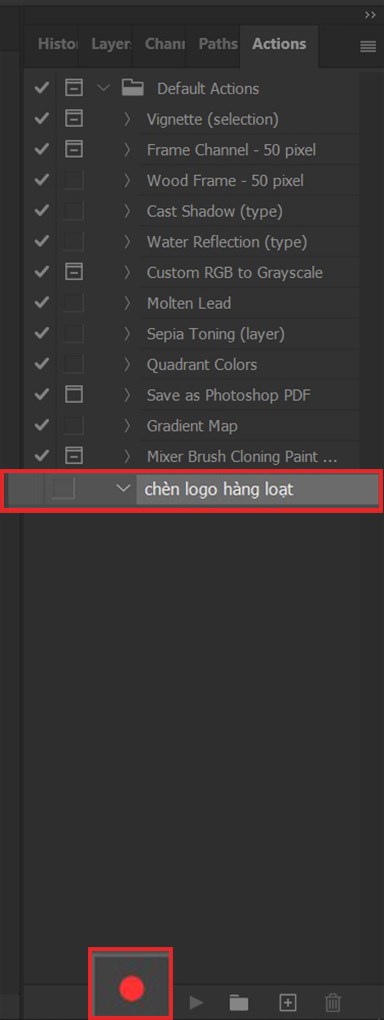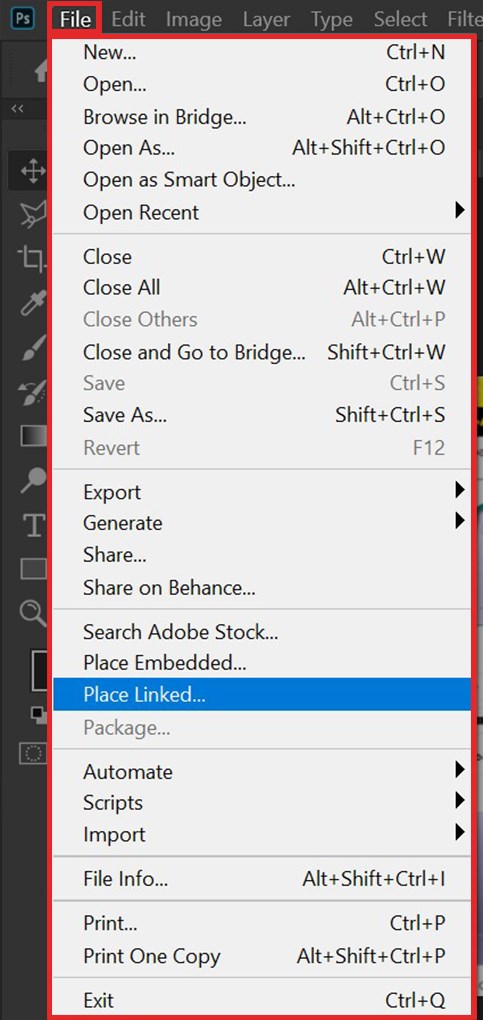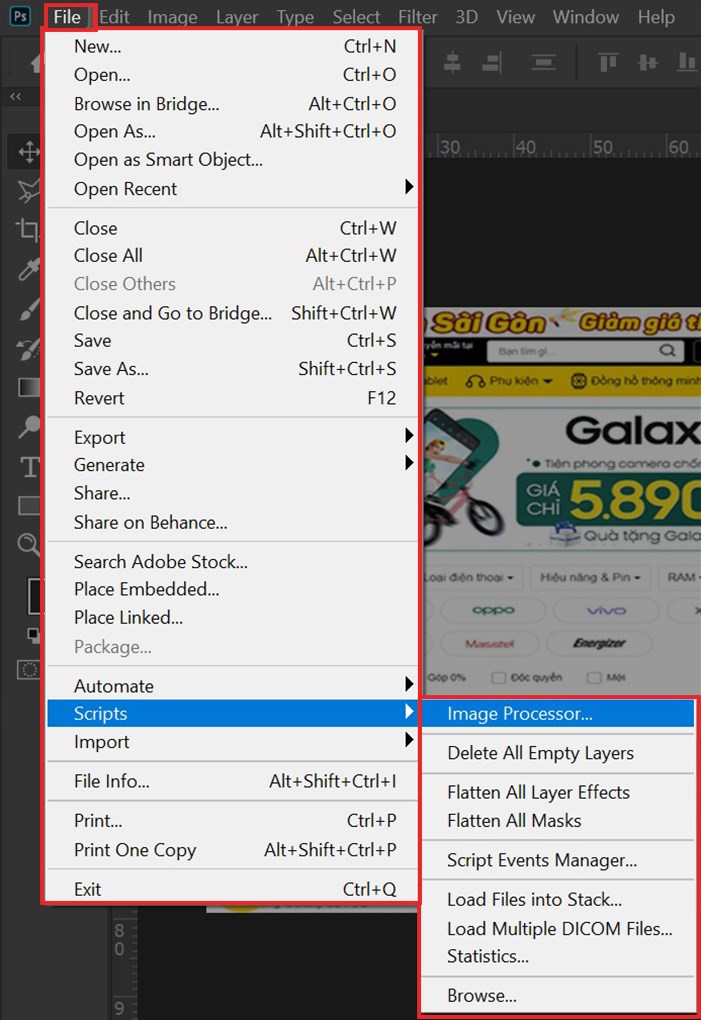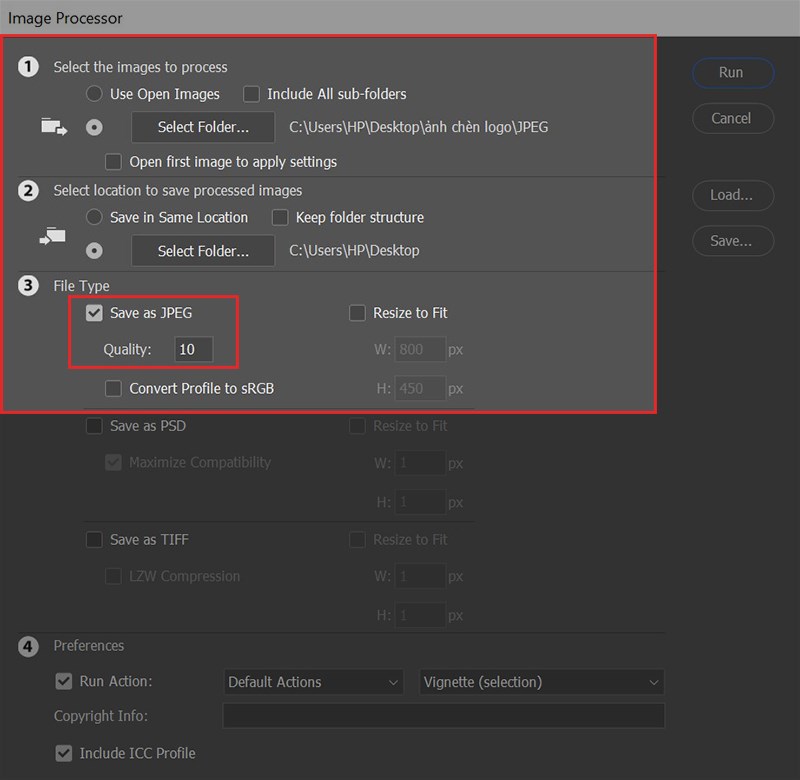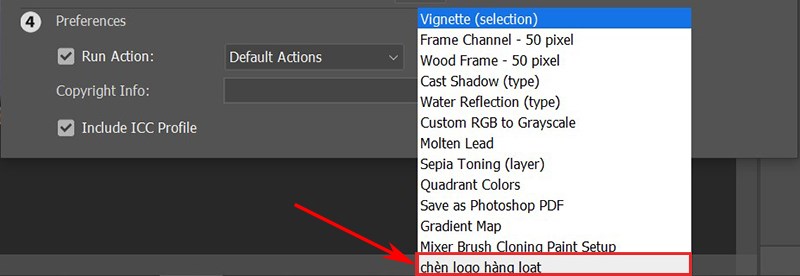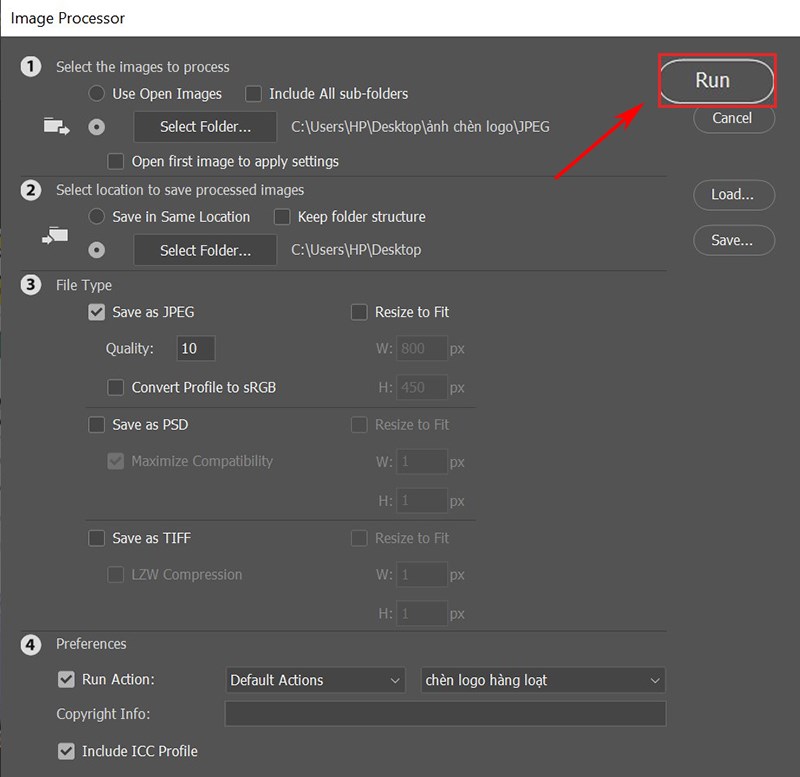Open > Chọn ảnh cần ghi Actions > Window > Actions (Alt + F9) > Đặt tên cho file ghi > File > Place Linked > Chèn logo và căn chỉnh vị trí phù hợp > Tắt file ghi Action
Bước 1: Chọn file ảnh để thực hiện ghi Actions: Open > Chọn ảnh để ghi Actions
Bước 2: Window > Actions (phím tắt Atl + F9)
Bước 3: Chọn biểu tượng  để tạo flie ghi Actions > Đặt tên file ghi > Nhấn Record
để tạo flie ghi Actions > Đặt tên file ghi > Nhấn Record
Trong đó:
- Name: Đặt tên file ghi
- Set: Loại Action (thường sẽ để là Default Actions)
- Function key: Chọn phím tắt hoặc tổ hợp phím để bạn có thể mở nhanh thao tác sắp lưu
- Color: chọn màu sắc của loại Action
Biểu tượng RECORD và file "chèn logo hàng loạt" xuất hiện thể hiện chức năng Actions bắt đầu ghi
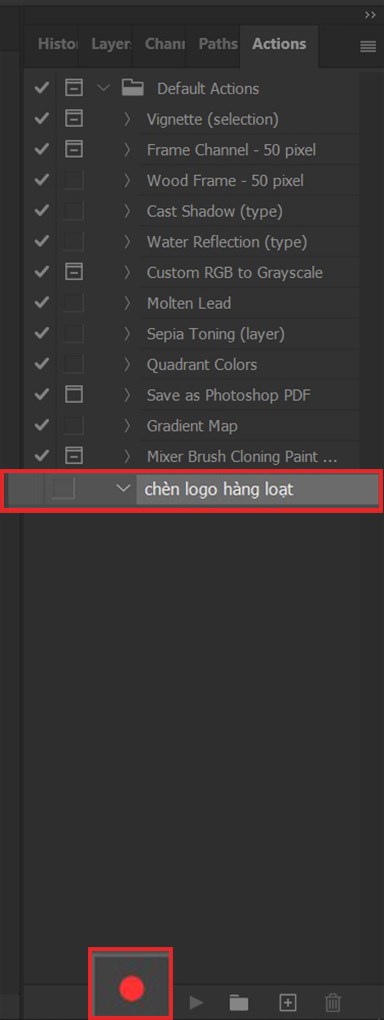
Bước 4: File > Place Linked để chọn file logo cần chèn vào ảnh
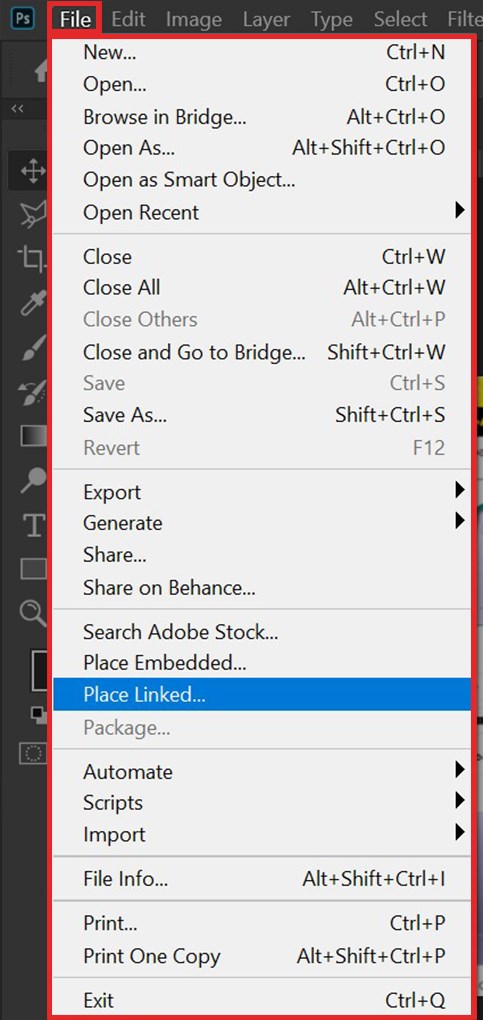
Chọn logo để chèn theo đường dẫn
Bước 5: Cân chỉnh logo sao cho phù hợp với công việc của bạn. Ví dụ này mình căn chỉnh logo về góc trái bên dưới ảnh
Bước 6: Các thao tác căn chỉnh được chức năng Actions ghi lại > Chọn biểu tượng  để hoàn tất việc ghi Actions
để hoàn tất việc ghi Actions
File > Scripts > Image Processor > Chọn file lấy ảnh > Chọn file lưu ảnh > Chọn chất lượng ảnh > Chọn Run Action và tên Action vừa ghi > Run
Bước 1: Flie > Scripts > Image Processor để sử dụng Actions vừa ghi
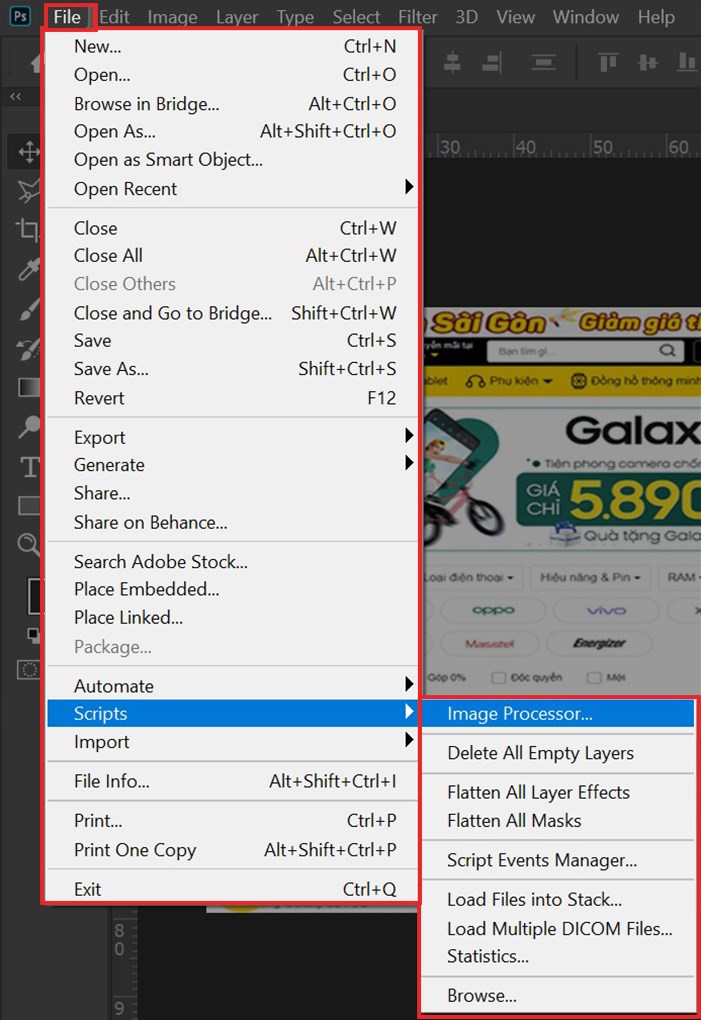
Sử dụng chức năng Action theo đường dẫn
Bước 2:
- Tại mục 1: Select Folder để chọn file lấy ảnh
- Tại mục 2: Select Folder để chọn file lấy ảnh. Nếu bạn muốn lưu ảnh ở cùng thư mục đó thì chọn Save in Same Location
- Tại mục 3: chọn Save as JPEG > Nhập giá trị Quality (khuyên dùng từ 8 - 12)
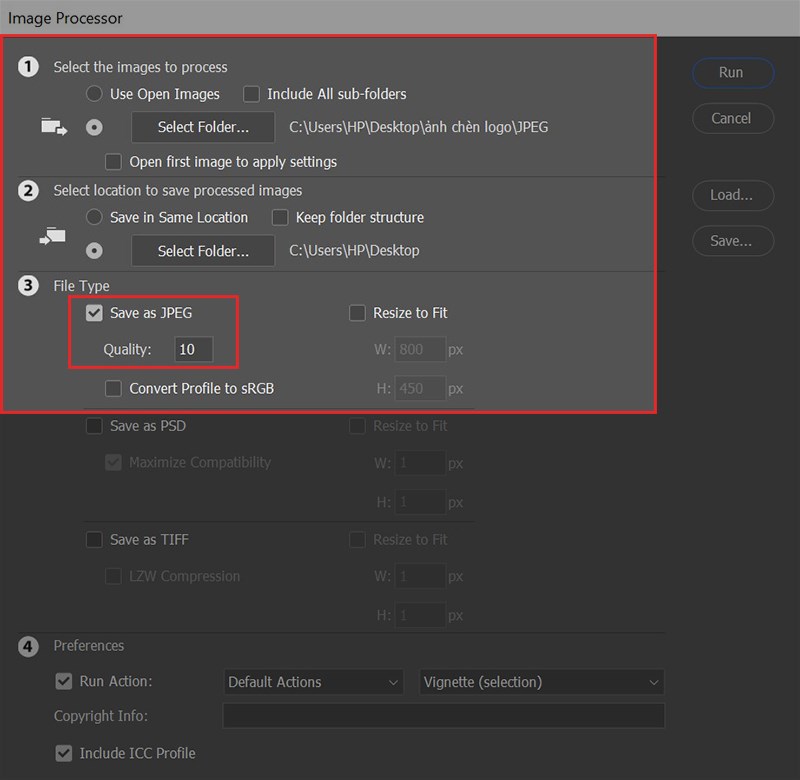
Chọn file lấy ảnh, file lưu và chất lượng ảnh
Bước 3: Tại mục 4: Chọn Run Action > chọn tên Action đã tạo
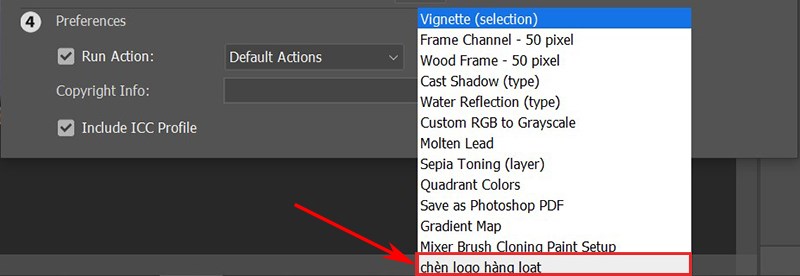
Chọn Action vừa ghi để chạy chức năng tự động
Bước 4: Chọn Run để hoàn tất
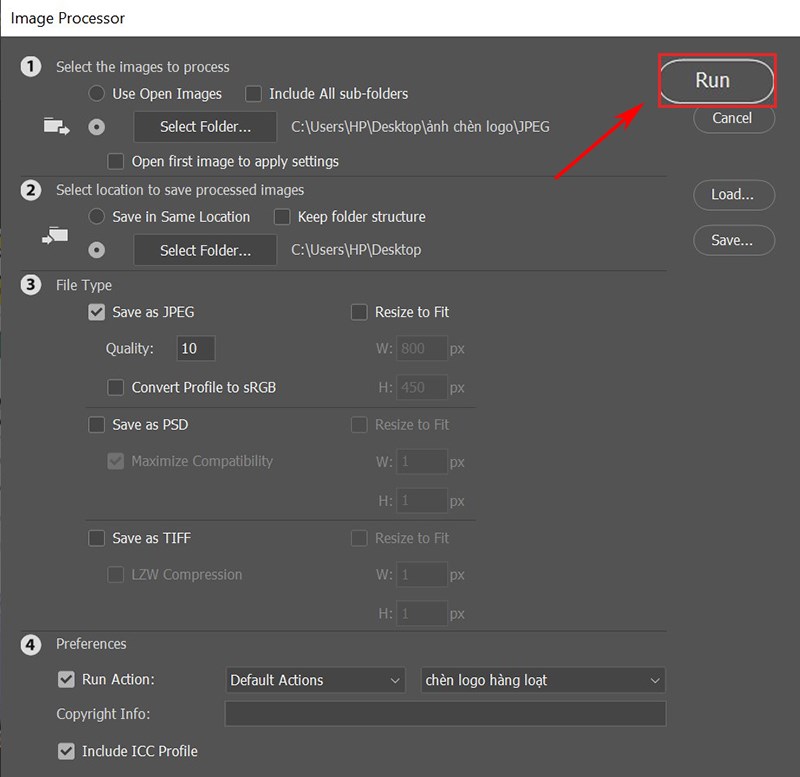
Chọn Run để hoàn tất các thao tác chạy Action
Kết quả sẽ được lưu ở file bạn đã chọn tại mục 2. Đây kết quả ảnh của mình sau khi chèn logo
link:
https://www.thegioididong.com/game-app/cach-chen-logo-watermark-hang-loat-trong-photoshop-cuc-don-1364079
 để hoàn tất việc ghi Actions
để hoàn tất việc ghi Actions